Klonování objektu v CorelDraw (Corel Draw Graphics Suite)

- 2558
- 310
- Theofil Matějíček Phd.
CorelDraw Graphics Suite - Profesionální software grafického designu, zahrnuje přímo grafický editor Corel Draw a několik pomocných aplikací pro práci s grafikou a fotografií. Corel se používá především k vytváření vektorových obrázků, jako jsou loga, bannery, emblémy, firemní identita, reklamní plakáty atd. D. Při práci s prvky obrazu je třeba se pohybovat, duplicitní, úpravy, klonování. Zvažte, jak klonovat objekt v jádru.

Zjistěte, jak správně klonovat objekt v Coreldraw
Jakýkoli složitý vzor v grafickém designu se skládá z mnoha prvků, které jsou často navzájem kopiemi. Například, pokud vytvoříte obrázek s účinkem hloubky a objemu nebo nakreslete pozadí mnoha malých hvězd. Vytváření nové postavy pokaždé, aplikujte editační formuláře, barvy jsou velmi nepohodlné. Vývojáři programu Korel proto vytvořili několik nástrojů pro zjednodušení práce.
Možnosti programu pro objednávku práce
Objekty v programu Corel Draw se nazývají jakékoli prvky vytvořené, ať už se jedná o obrázky, řádky, text. Každý z nich může změnit tvar, velikost, barvu obrysu, typ náplně, aplikovat různé efekty. Můžete také přesunout, smazat, kopírovat. Existuje skupina akcí, která vám umožní zefektivnit práci s mnoha identickými částmi výkresu:
- Kopírování operace - Identické s kopírováním informací v jakémkoli softwarovém produktu. Nebudeme podrobně popisovat, jak zkopírovat v Corele. Za tímto účelem existuje standard pro kombinaci klíčů Windows Ctrl+C a také položka upravit nabídka. Tým píše data do schránky, poté vloží kopii do našeho dokumentu nebo do jakéhokoli jiného.
- Duplikace - rychlé vytvoření kopie bez použití schránky. V tomto případě můžete nastavit parametry duplicitního posunu vzhledem k originálu.
- Klonování - Vytvoření klonu vyhrazeného objektu. Tuto operaci budeme podrobněji zvážit níže.
- Další operace rychlého kopírování. Existují určité kombinace klíčů, které představují několik způsobů, jak zkopírovat objekt v jádru, bez použití dalších parametrů a záznamů v vyrovnávací paměti Exchange. Například stisknutím mezery při pohybu vytvořte duplikát na vrcholu originálu.
Klonování
Zpočátku se tento termín objevil v biologii a označil vytvoření absolutně geneticky identických organismů rostlin a zvířat. Následně programátoři často začali používat toto slovo a označují jim různé postupy stejných kopírování dat. V grafickém designu bylo také místo pro klony.
Co se stane, když konvenční kopie obrázku? Stejný grafický prvek se objevuje na našem obrázku. Při klonování je důležitá funkce. Klonovaný prvek je nejen navenek s originálem, ale také s ním programově spojen. V případě jakékoli změny ve startovním objektu jsou stejné operace automaticky aplikovány na kopii.
Zvažte, jak klonovat objekt v jádru:
- Vytváříme prvek, který chceme šířit.
- Bez odstranění vypouštění z něj jdeme na položku „Úpravy“, klikneme na „Klonování“. Horký klíč pro tento výchozí nástroj není poskytován.
- Uvidíte, že jeho kopie se objevila na vrcholu obrázku. Místo, kde by to mělo být umístěno na vaší postavě.
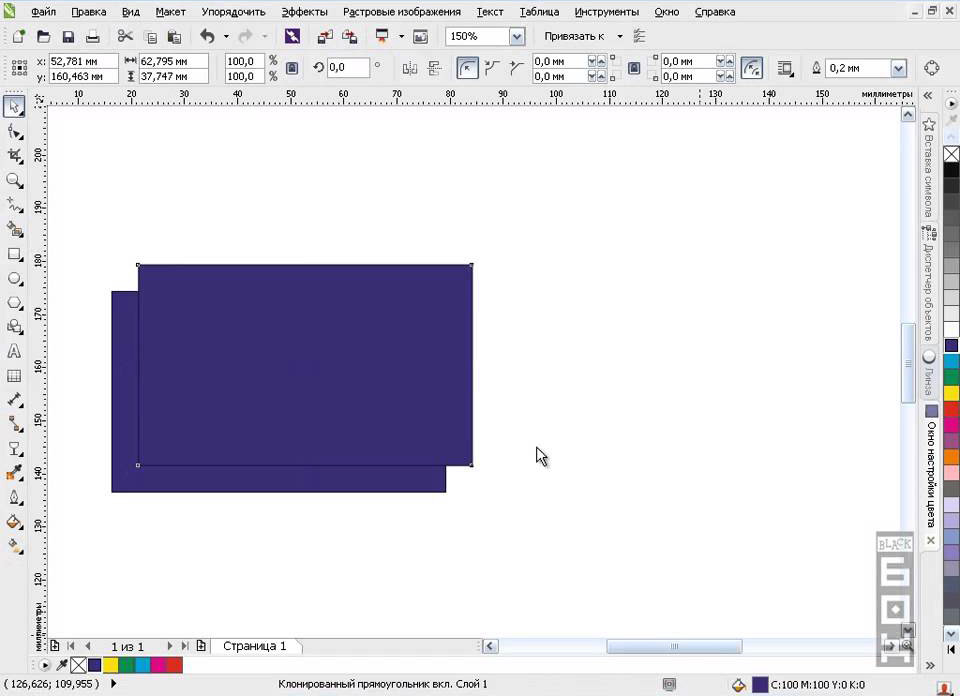
Takový je jednoduchý klonovací postup, co lze udělat dál? Změníme originál, nakreslete jej podle našich kreativních nápadů a uvidíme, že stejné operace jsou aplikovány na všechny kopie. Velmi pohodlná funkce. Navíc, pokud smazáte originál, všechny kopie budou také odstraněny.
Nezapomeňte na to, na čem záleží. Pokud například provádíme některé operace s klonem, změna velikosti nebo tvaru, pak bude ztraceno spojení s originálem. Jednoduše se stane nezávislým objektem a již nebude reagovat na změnu originálu.
Nyní víte, jak v grafickém editoru Korelu můžete klonovat jakýkoli objekt a automaticky provést změny se všemi prvky a nevytvářit četné kopie a upravit každou z nich. Pokud máte zajímavé představy o aplikaci této funkce, sdílejte komentáře s uživateli našeho zdroje.
- « Demontáž a opravy počítačové myš
- Jak si užít prohlížení televize na projektoru - co je potřeba pro správné připojení »

